WPS word文檔多出來一頁刪不掉的解決方法
時間:2023-09-07 10:23:41作者:極光下載站人氣:836
wps的一些用戶小伙伴在編輯文字文檔的時候,會遇到一些編輯問題,比如編輯好文檔之后,在文檔中會出現一些空白的多余頁面,想要刪除卻怎么也刪除不了,這種問題有多種情況導致的,而我們可以試著通過delete鍵進行刪除多余的頁面,這是常常使用的刪除方法,但是有一種情況是由于插入了分節符導致的,因此可以將插入的分節符段落標記顯示出來,將分節符符號刪除即可,這種問題經常會遇到,如果不知道如何解決的話,那么可以和小編一起來看看該問題的解決方法,操作起來很簡單,希望可以幫助到大家。
方法步驟
1.打開Word文字文檔,你可以看到頁面上有多月的空白頁面,那么你可以將鼠標光標定位到前面一頁的末尾處。
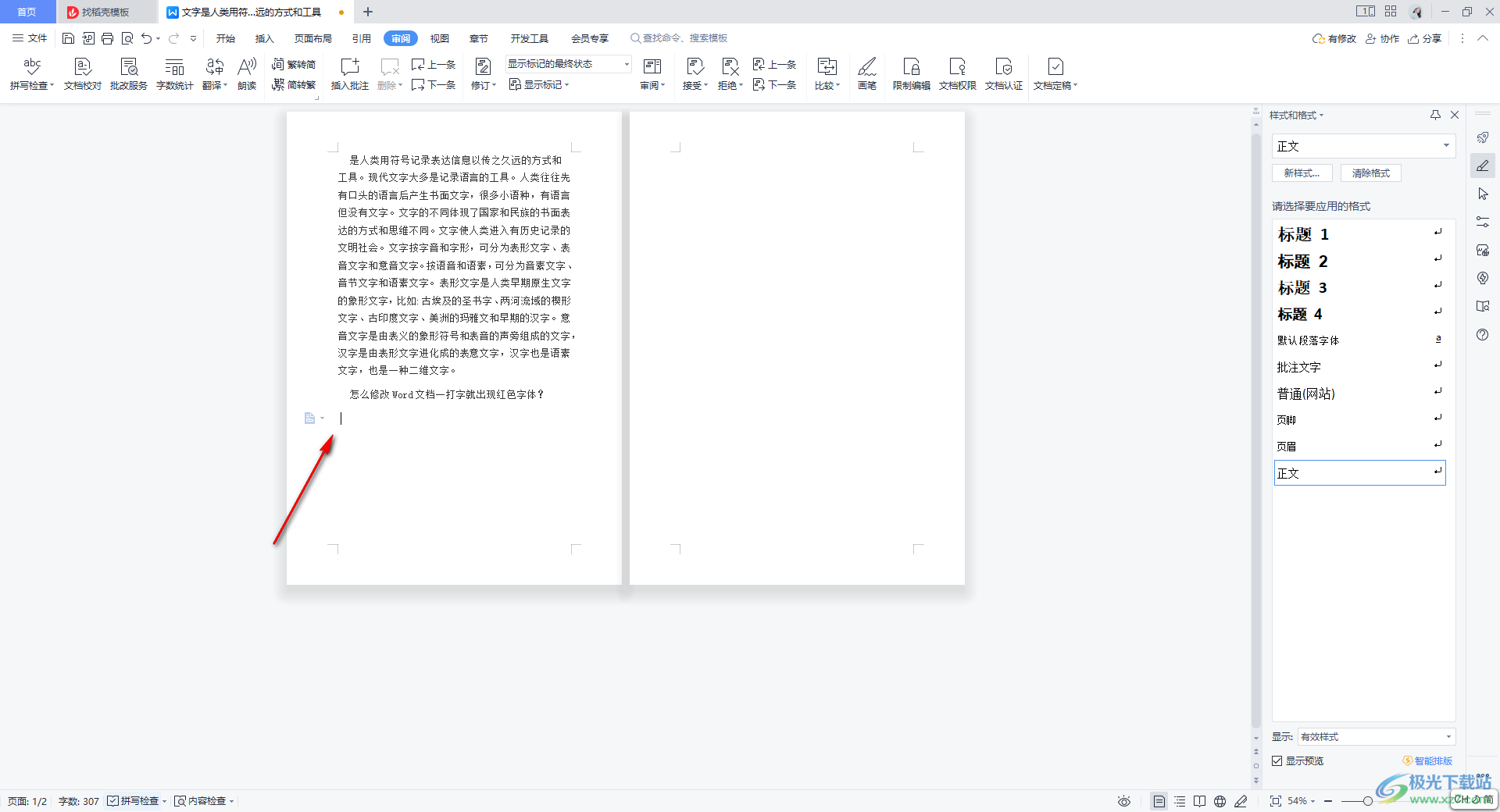 word文檔多出來一頁刪不掉的解決方法">
word文檔多出來一頁刪不掉的解決方法">2.之后,將鍵盤上的delete鍵按一下,那么多余的空白頁面就沒有了,但是如果這里你按的是鍵盤上的backspace鍵的話,是沒有用的哦。
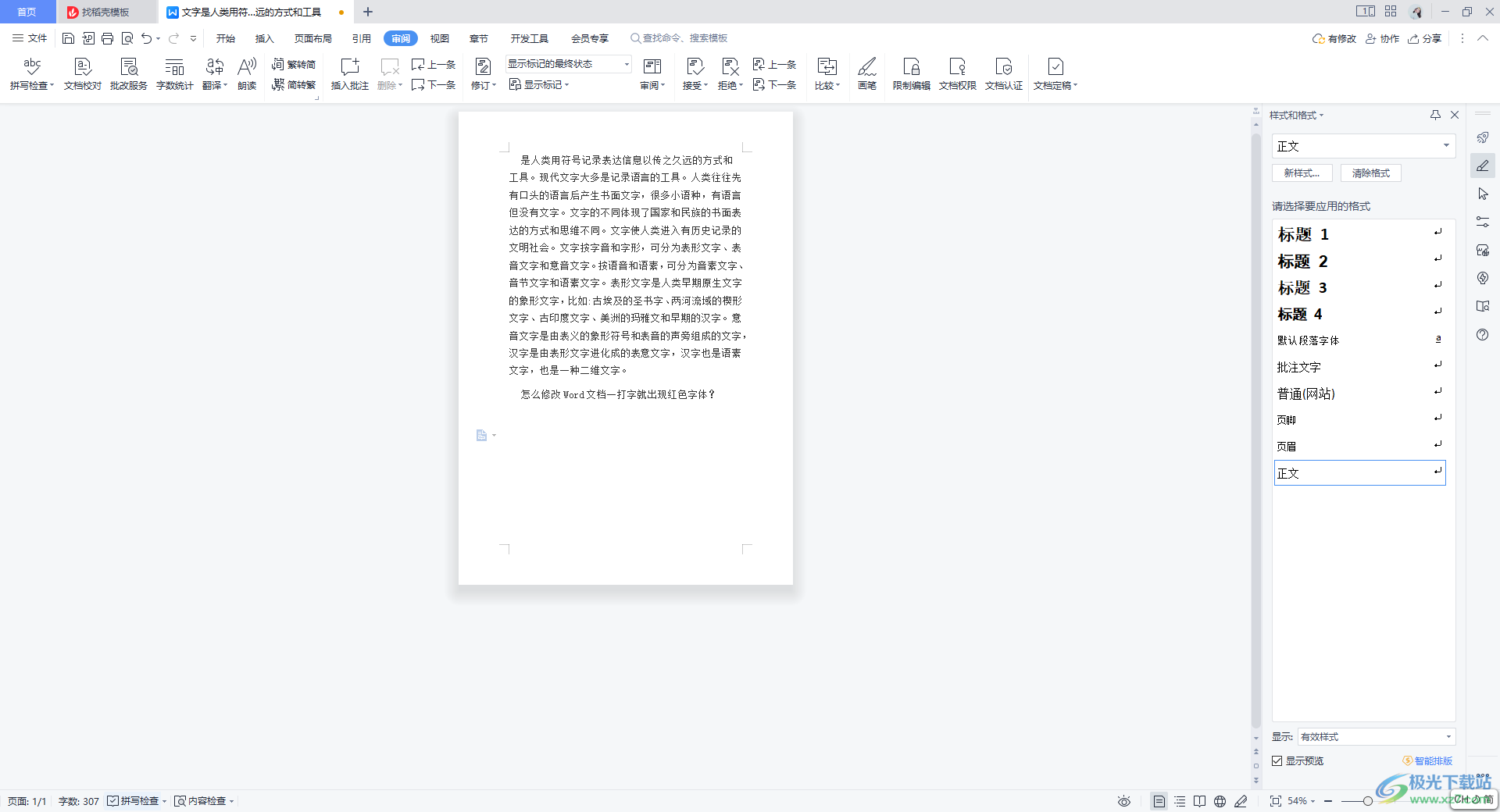
3.此外,你也可以直接在開始菜單選項下,找到顯示段落標記的圖標,將其點擊打開值,將【顯示/隱藏段落標記】選項點擊勾選上。
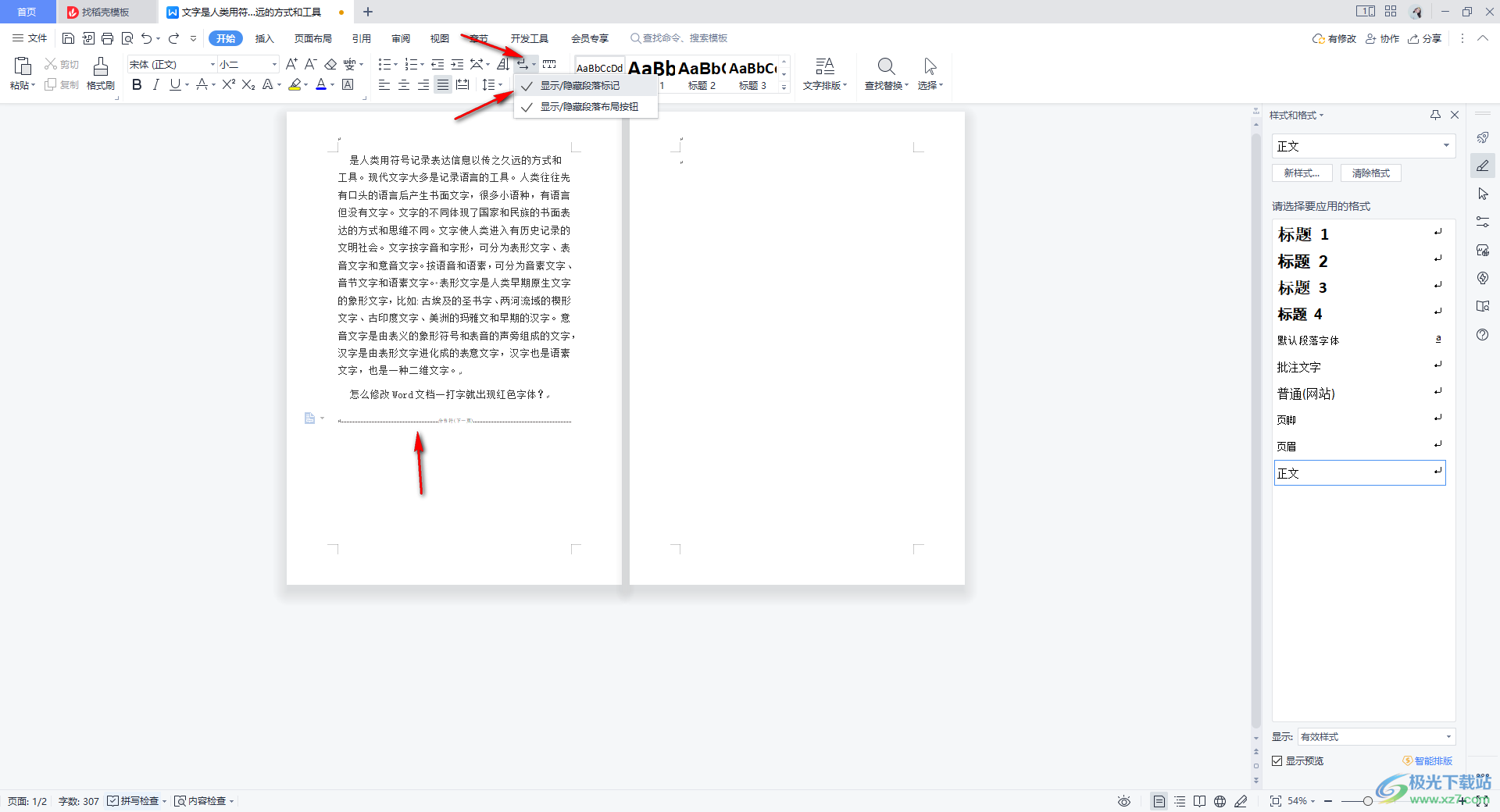
4.隨后,即可在頁面上彈出分節符符號,用鼠標雙擊將分節符進行選中。
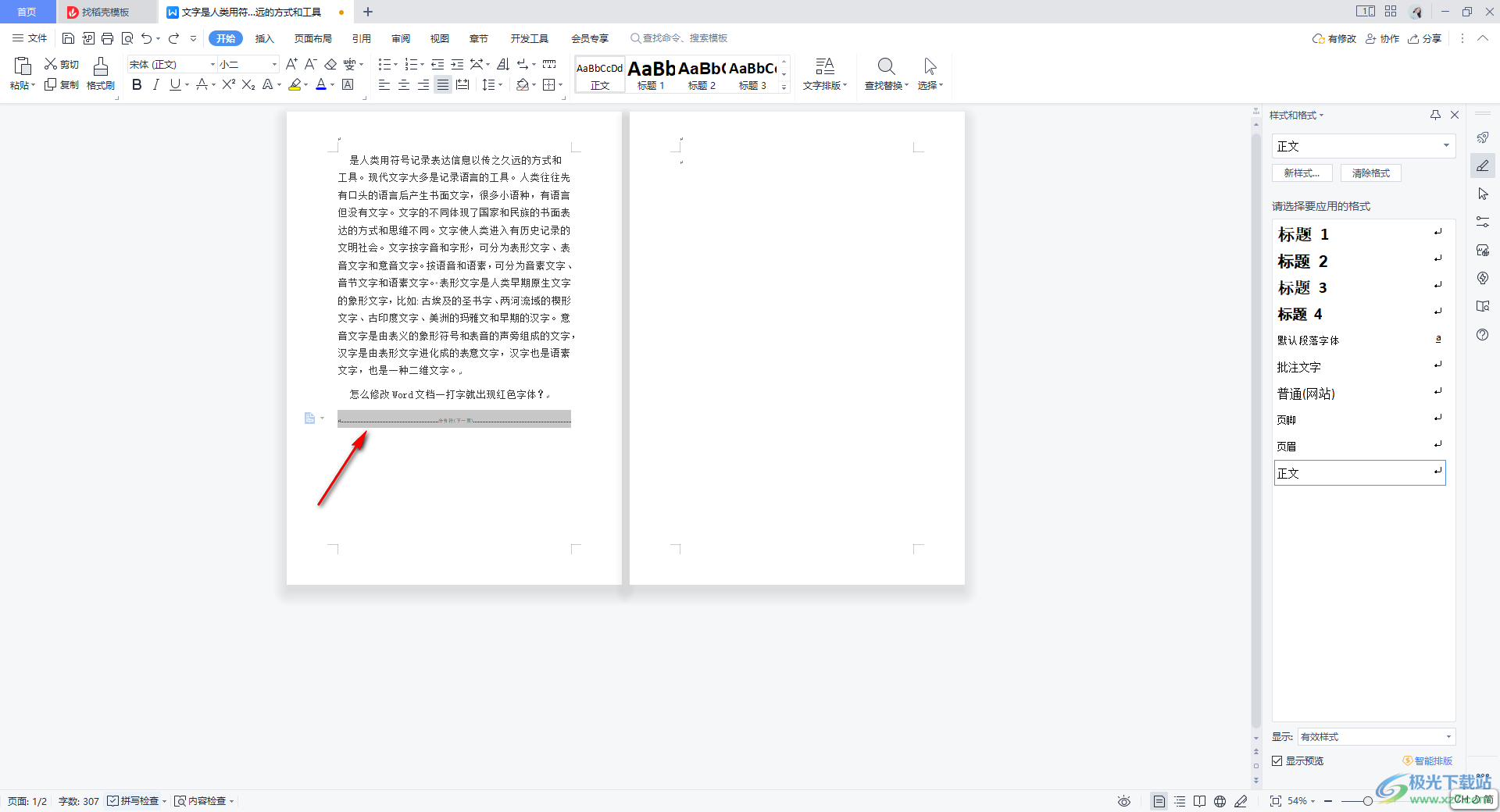
5.之后將鍵盤上的backspace鍵或者是delete鍵進行按一下,那么也是可以快速的刪除多余的空白頁面的,如圖所示。
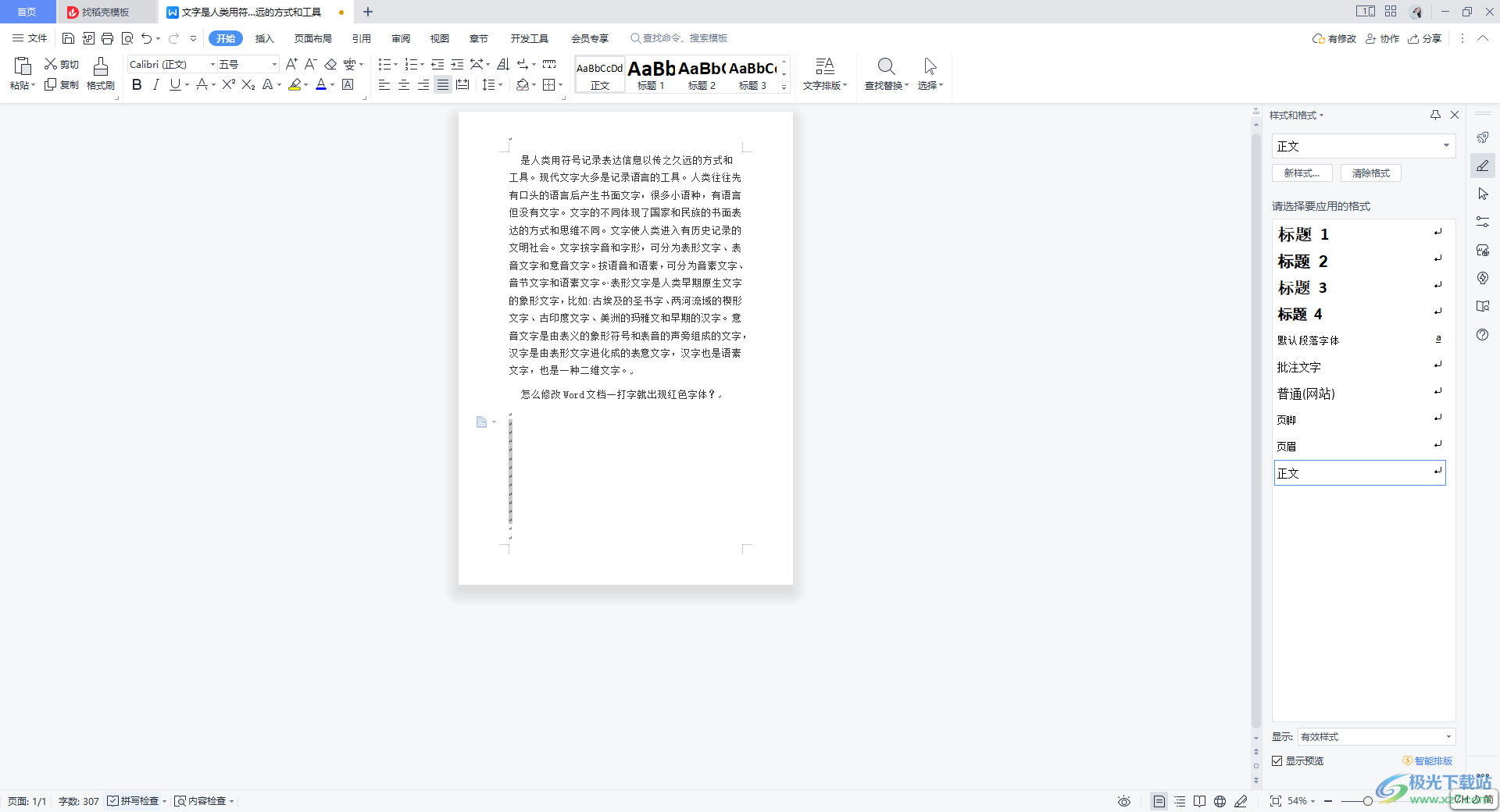
以上就是關于如何使用WPS word文檔解決無法刪除多余的頁面的具體操作方法,其實很多時候我們都會在文檔中插入一些空白的頁面,當你插入的頁面太多了,需要將多余的頁面進行刪除掉,那么就可以通過上述方法進行快速的刪除操作,感興趣的話自己試試哦。

大小:240.07 MB版本:v12.1.0.18608環境:WinAll
- 進入下載
相關推薦
相關下載
熱門閱覽
- 1百度網盤分享密碼暴力破解方法,怎么破解百度網盤加密鏈接
- 2keyshot6破解安裝步驟-keyshot6破解安裝教程
- 3apktool手機版使用教程-apktool使用方法
- 4mac版steam怎么設置中文 steam mac版設置中文教程
- 5抖音推薦怎么設置頁面?抖音推薦界面重新設置教程
- 6電腦怎么開啟VT 如何開啟VT的詳細教程!
- 7掌上英雄聯盟怎么注銷賬號?掌上英雄聯盟怎么退出登錄
- 8rar文件怎么打開?如何打開rar格式文件
- 9掌上wegame怎么查別人戰績?掌上wegame怎么看別人英雄聯盟戰績
- 10qq郵箱格式怎么寫?qq郵箱格式是什么樣的以及注冊英文郵箱的方法
- 11怎么安裝會聲會影x7?會聲會影x7安裝教程
- 12Word文檔中輕松實現兩行對齊?word文檔兩行文字怎么對齊?
網友評論